[已解決] 如何在 Android 上刪除瀏覽歷史記錄?
從任何 Android 手機清除歷史記錄似乎是一項非常簡單的任務。 但是,如果歷史被忽視並堆積起來,事情會變得非常煩人。 發生這種情況是因為大量瀏覽數據會影響設備性能。 由於瀏覽歷史數據佔用了 Android 內部存儲空間的大量空間,您的設備可能會面臨頻繁且令人不安的故障。 此外,記錄表明,黑客經常使用這些歷史文件數據入侵 Android 設備。 因此,經常清理您的瀏覽歷史記錄總是安全的。 儘管這是一個非常簡單的過程,但可能人們對如何清除 Android 上的歷史記錄有疑問,這沒什麼好擔心的。 如果您也對如何刪除 Android 上的歷史記錄存有疑問,那麼這對您來說是完美的文章。
第 1 部分:如何清除 Android 上的 Chrome 瀏覽歷史記錄?
在這一部分中,我們將向您展示如何在使用 Google Chrome 時刪除 Android 上的歷史記錄。 讓我們看一下該過程的分步指南。 這是一個非常簡單的過程。 只需按照下面給出的簡單步驟
• 第 1 步 – 打開 Google Chrome 並進入設置菜單。 您可以在右上角找到三個點。

現在,設置菜單將出現在您的面前。
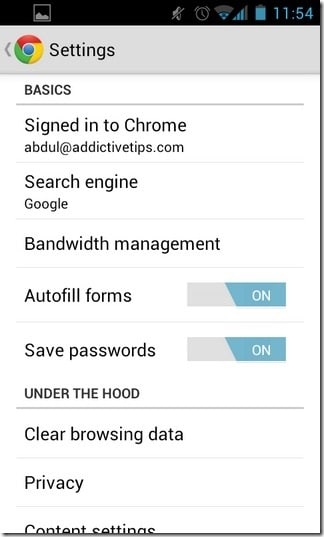
• 第2 步– 之後,單擊“歷史”選項以查看您的瀏覽歷史。
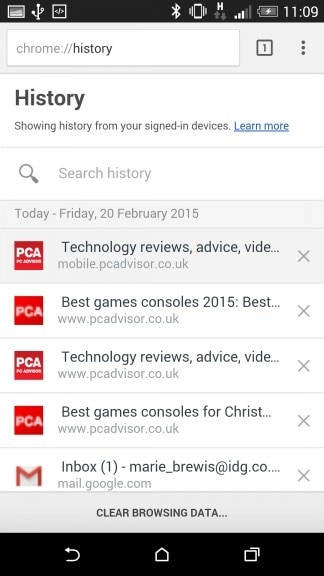
• 第 3 步 – 現在您可以在一處查看所有瀏覽歷史記錄。 檢查頁面底部,您可以找到“清除瀏覽數據”。 點擊此選項。
• 第 4 步 – 單擊該選項後,您可以看到一個新窗口,如下所示

• 第5 步– 從頂部的下拉菜單中,您可以選擇要清除歷史記錄的持續時間。 可用選項包括過去一小時、過去一天、過去一周、過去 4 週或開始時間。 如果要從一開始就刪除數據,請選擇該選項並單擊“清除數據”。
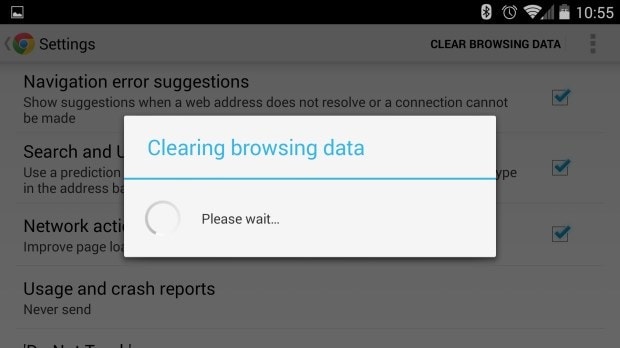
現在,您的數據將在一段時間內被刪除。 這是從 Android 上的 Google Chrome 歷史記錄中刪除所有瀏覽數據的最簡單過程。
第 2 部分:如何清除 Android 上的 Firefox 瀏覽歷史記錄?
Firefox 是最流行的 Android 瀏覽器之一。 有幾個用戶使用 Firefox 作為他們的日常使用。 在這一部分中,我們將討論如何使用 Firefox 清除 Android 上的歷史記錄。
第 1 步 – 打開火狐。 然後點擊應用右上角的三個點。
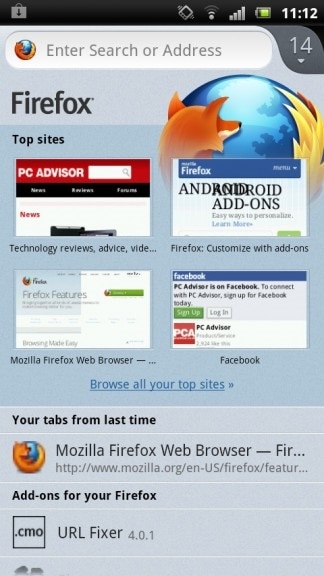
第 2 步 – 現在點擊“設置”。 您可以找到以下屏幕。
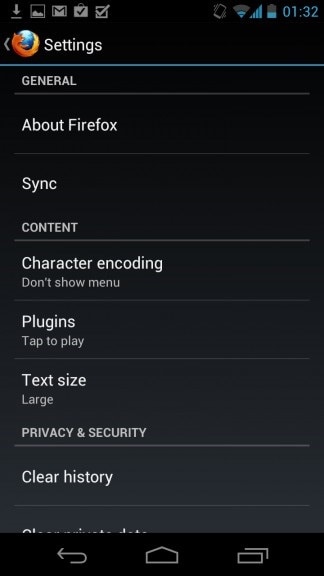
第 3 步 – 在底部向下滾動以找到“清除瀏覽數據”選項。 點擊它。
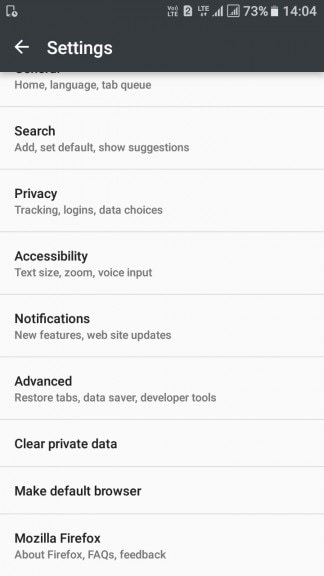
第 4 步 – 現在選擇您要清除的內容。 默認情況下所有選項(打開標籤、瀏覽歷史、搜索歷史、下載、表單歷史、cookie 和活動登錄、緩存、離線網站數據、站點設置、同步標籤、保存的登錄)。

第 5 步 – 現在單擊清除數據,您的所有歷史記錄將在一段時間內刪除。 此外,您將收到如下消息確認。
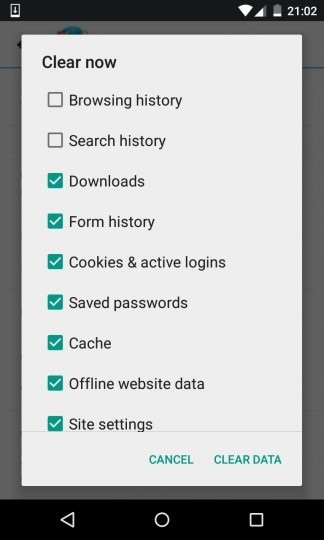
在此瀏覽器中,用戶無法按時間線刪除歷史記錄。 唯一可用的選項是一次刪除所有歷史記錄。
第 3 部分:如何批量清除搜索結果?
用戶還可以根據自己的意願批量刪除所有搜索結果和所有活動。 為此,他們只需要按照以下步驟操作。
第 1 步——首先,去谷歌 “我的活動” 頁面並使用您的 Google ID 和密碼登錄
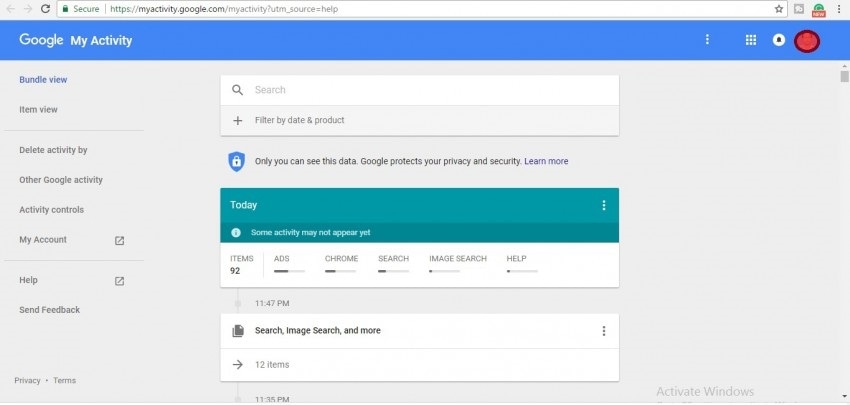
第 2 步 – 現在,點擊右上角的三個點以顯示選項。
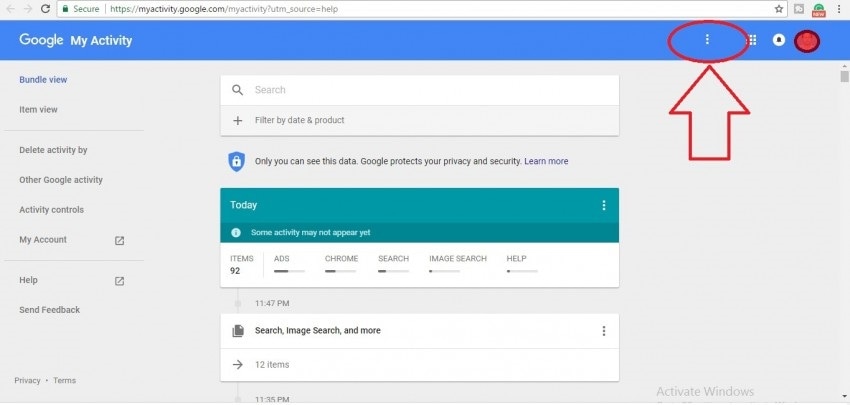
第 3 步 – 之後,選擇“刪除活動依據”。
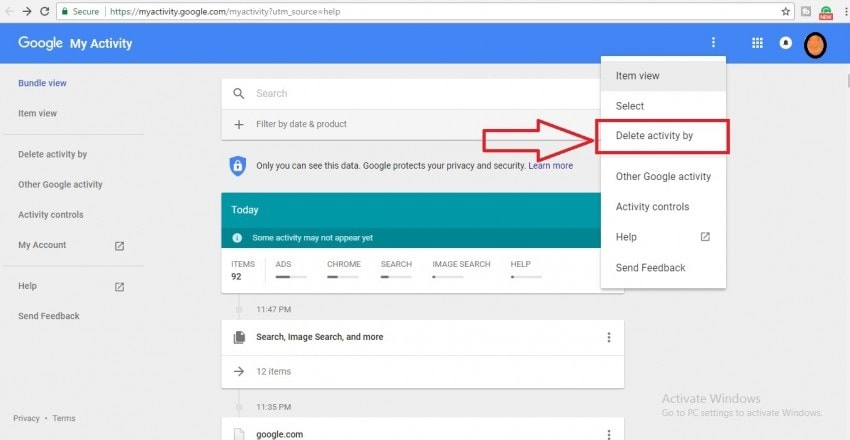
第 4 步 – 現在,您可以選擇從今天、昨天、過去 7 天、過去 30 天或所有時間中選擇時間範圍。 選擇“所有時間”並點擊“刪除”選項。
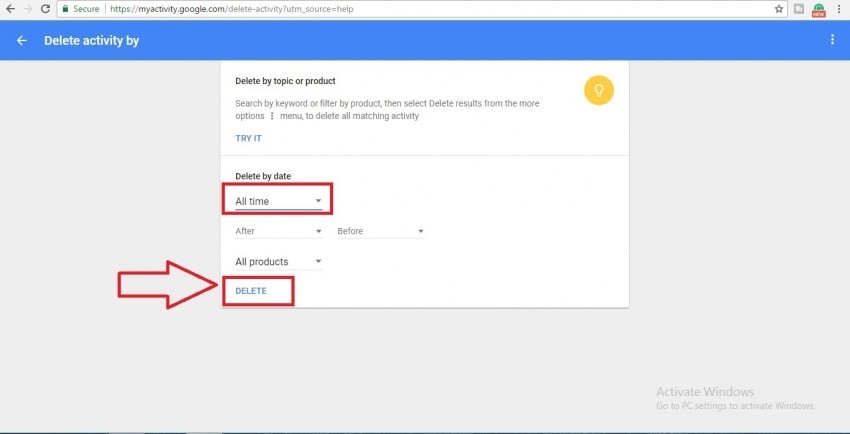
在此之後,您將被要求再次確認此步驟。 當您確認時,您的所有活動將在瞬間被刪除。
這是一鍵清除 Android Google 帳戶中所有歷史記錄的最簡單過程。 現在,我們將討論如何從設備中永久刪除所有數據,包括瀏覽歷史記錄,而不留下任何數據痕跡。
第 4 部分:如何在 Android 上永久清除歷史記錄?
簡單地刪除數據或使用恢復出廠設置無助於永久擦除 Android。 借助恢復過程可以輕鬆恢復數據,Avast 已經證明了這一點。 DrFoneTool – 數據橡皮擦 通過永久清除已刪除的文件、清除瀏覽歷史記錄、緩存和保護您的所有私人信息,確保您的隱私得到安全保護。

DrFoneTool – 數據橡皮擦
完全擦除 Android 上的所有內容並保護您的隱私
- 簡單的點擊過程。
- 徹底永久地擦除您的 Android。
- 刪除照片,聯繫人,消息,通話記錄和所有私人數據。
- 支持市場上所有可用的 Android 設備。
按照下面給出的簡單步驟,使用 Android Data Eraser 永久刪除 Android 上的歷史記錄
步驟 1 在計算機上安裝 Android 數據橡皮擦
首先,在您的 PC 上安裝 Android Data Eraser 並打開它。 出現以下窗口時,單擊“數據橡皮擦”

步驟 2 將 Android 設備連接到 PC 並打開 USB 調試
在此步驟中,通過數據線將您的 Android 設備與 PC 連接。 如果出現提示,請確保確認 USB 調試。 Toolkit 將自動識別您的設備。

第 3 步選擇擦除選項 –
現在,連接設備後,您可以看到“擦除所有數據”選項。 該工具包將通過在給定框中輸入“刪除”字樣來要求您確認。 確認後,單擊“立即擦除”以開始該過程。

第 4 步立即開始擦除您的 Android 設備
現在,開始擦除您的設備,您可以在窗口中看到進度。 請耐心等待幾分鐘,因為它很快就會完成。

第 3 步最後,不要忘記“恢復出廠設置”以清除您的設置
擦除過程完成後,您將收到一條消息確認。 該工具包還將要求執行出廠數據重置。 這對於從設備中刪除所有設置很重要。

完成出廠數據重置後,您的設備將被完全擦除,您將從工具包中收到以下通知。

擦除完成後,重啟安卓設備非常重要。 重新啟動過程也需要擦除設置數據,以確保設備完全乾淨。
因此,在本文中,我們討論了在 Android 上刪除歷史記錄的最佳方法。 這些步驟非常簡單,任何人都可以理解和使用。 如果您不知道如何在 Android 上清除歷史記錄,那麼這是您必讀的。 如前所述,Wondershare 的 Android Data Eraser 是最用戶友好的工具包,即使是那些不知道如何在 Android 上刪除歷史記錄的人也可以使用。 希望這可以幫助您不時刪除瀏覽歷史記錄。

